추가 기능은 Microsoft Excel에 필요한 선택적 명령과 기능을 제공합니다. 기본적으로 추가 기능은 Excel에서 바로 사용할 수 없으므로 이러한 추가 기능을 먼저 설치하고 경우에 따라 활성화해야 해당 기능을 사용할 수 있습니다.
HTML, CSS 및 JS를 기반으로 Office 추가 기능에 대한 정보를 찾고 있나요? 이 경우 Excel용 Office 추가 기능 가져오기를 참조하세요.
해 찾기 및 분석 도구 같은 일부 추가 기능은 Excel에서 기본 제공됩니다. 다른 추가 기능은 다운로드 센터에서 사용할 수 있으며 먼저 다운로드하여 설치해야 합니다. 마지막으로 organization 프로그래머 또는 소프트웨어 솔루션 공급자와 같은 타사에서 만든 추가 기능이 있습니다. COM(구성 요소 개체 모델) 추가 기능, VBA(Visual Basic for Applications) 추가 기능 및 DLL 추가 기능일 수 있습니다. 이러한 추가 기능을 사용하려면 이러한 추가 기능도 설치해야 합니다.
대부분의 추가 기능은 다음의 세 가지 유형으로 분류할 수 있습니다.
-
Excel 추가 기능 이러한 추가 기능은 일반적으로 Excel 추가 기능(.xlam), Excel 97-2003 추가 기능(.xla) 또는 DLL 추가 기능(.xll) 파일을 포함하거나 자동화 추가 기능입니다. 해 찾기 및 분석 도구와 같은 일부 Excel 추가 기능은 Excel 또는 Microsoft Office를 설치한 후에 사용할 수 있습니다. 일반적으로 이러한 추가 기능은 활성화하면 바로 사용할 수 있습니다.
-
다운로드할 수 있는 추가 기능 다른 Excel용 추가 기능을 Office.com의 다운로드에서 다운로드하여 설치할 수 있습니다.
-
사용자 지정 추가 기능 일반적으로 개발자와 솔루션 공급자는 사용자 지정 COM(구성 요소 개체 모델) 추가 기능, 자동화 추가 기능, VBA 추가 기능, XLL 추가 기능을 디자인합니다. 이러한 추가 기능은 설치해야 사용할 수 있습니다.
추가 기능을 설치하거나 활성화하면 추가 기능과 해당 명령이 다음 위치 중 하나에 나타납니다.
-
데이터 탭. 분석 도구 및 해 찾기 추가 기능을 설치하여 활성화하면 데이터 분석 및 해 찾기 명령이 분석 그룹에 제공됩니다.
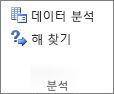
-
수식 탭. 유로화 도구를 설치하여 활성화하면 유로 변환 및 유로 서식 명령이 솔루션 그룹에 표시됩니다.
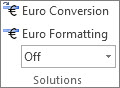
-
추가 기능 탭. 다른 추가 기능을 추가 기능 탭에 추가할 수 있습니다. 추가 기능 탭에 표시된 첫 번째 추가 기능을 설치하여 활성화하면 리본 메뉴에 이 탭이 추가됩니다. 추가 기능 탭이 보이지 않으면 Excel을 종료했다가 다시 시작해야 합니다.
시작 탭 등의 다른 추가 기능은 리본 메뉴의 탭과 같이 Excel의 다른 위치나 매크로 또는 사용자 지정된 메뉴를 통해 제공됩니다.
중요: 소프트웨어 개발자는 자신이 개발한 추가 기능의 설치 및 제거 프로그램을 디자인하기 전에 이 절차를 사용하여 자동화 프로그램을 설치하거나 제거할 수 있습니다.
Excel 추가 기능을 활성화하려면
-
파일 > 추가 기능 가져오기를 클릭합니다.
또는 홈 > 추가 기능을 클릭할 수 있습니다.

-
이 페이지에서 추가 기능을 직접 설치하거나 추가 기능을 선택하여 탐색할 수 있습니다.
-
Office 추가 기능에서 대화 상자에서 내 추가 기능 탭을 선택합니다.
-
활성화하려는 추가 기능을 선택하고 마우스 오른쪽 단추를 클릭하여 활성화 옵션을 확인합니다.
Office 추가 기능 상자에서 정품 인증하려는 추가 기능을 찾을 수 없는 경우 설치해야 할 수 있습니다.
Excel 추가 기능을 설치하려면
-
해 찾기 또는 분석 도구와 같이 일반적으로 Excel과 함께 설치되는 추가 기능을 설치하려면 Excel 또는 Microsoft Office 설치 프로그램을 실행하고 변경 옵션을 선택하여 추가 기능을 설치합니다. Excel을 다시 시작하면 추가 기능이 사용 가능한 추가 기능 상자에 나타납니다.
-
일부 Excel 추가 기능은 사용자 컴퓨터에 있으며 추가 기능 대화 상자에서 찾아보기를 클릭하여 추가 기능을 찾은 다음 확인을 클릭하여 설치 또는 활성화할 수 있습니다.
-
일부 Excel 추가 기능에는 설치 패키지를 실행해야 합니다. 설치 패키지를 다운로드하거나 컴퓨터에 복사해야 할 수 있습니다(설치 패키지는 일반적으로 .msi 파일 이름 확장명을 가진 파일).
-
컴퓨터에 제공되지 않는 다른 추가 기능은 웹 브라우저를 통해 다운로드나 인터넷의 다른 사이트 또는 조직의 서버에서 다운로드하여 설치할 수 있습니다. 필요한 경우 다운로드에 대한 설치 지침을 따릅니다.
Excel 추가 기능을 비활성화하려면
-
파일 > 추가 기능 가져오기를 클릭합니다.
또는 홈 > 추가 기능을 클릭할 수 있습니다.

-
이 페이지에서 추가 기능을 직접 설치하거나 추가 기능을 선택하여 탐색할 수 있습니다.
-
Office 추가 기능에서 대화 상자에서 내 추가 기능 탭을 선택합니다.
-
비활성화하려는 추가 기능을 선택하고 마우스 오른쪽 단추를 클릭하여 비활성화할 옵션을 확인합니다.
참고: 추가 기능을 비활성화해도 컴퓨터에서 제거되지는 않습니다. 컴퓨터에서 추가 기능을 제거하려면 해당 추가 기능을 제거해야 합니다.
Excel 추가 기능을 제거하려면
중요: 원래 네트워크 파일 서버 또는 공유 폴더에서 Excel 추가 기능을 설치한 경우 해당 위치에서 추가 기능을 제거해야 할 수 있습니다. CD에서 Excel 추가 기능을 설치하고 추가 기능을 설치한 후 CD 드라이브를 새 드라이브 문자에 매핑한 경우 CD에서 추가 기능을 다시 설치해야 합니다. CD에서 Excel 추가 기능을 실행하는 경우 Excel 추가 기능을 제거한 다음 CD에서 다시 설치해야 합니다.
-
파일 탭을 클릭한 다음 끝내기를 클릭합니다.
-
제어판에서 프로그램 및 기능(Windows 7 및 Windows Vista) 또는 프로그램 추가/제거(Windows XP)를 클릭합니다.
-
다음 중 하나를 수행합니다.
-
Excel을 Microsoft Office의 일부로 설치한 경우 설치된 프로그램 목록에서 Microsoft Office를 클릭한 다음 변경 단추를 클릭합니다.
-
Excel을 개별적으로 설치한 경우 설치된 프로그램 목록에서 프로그램 이름을 클릭한 다음 변경 단추를 클릭합니다.
-
다운로드 센터에서 추가 기능을 설치한 경우 설치된 프로그램 목록에서 프로그램 이름을 클릭한 다음 제거 단추를 클릭합니다.
-
-
설치 프로그램의 지침을 따릅니다.
중요: 소프트웨어 개발자는 자신이 개발한 추가 기능의 설치 및 제거 프로그램을 디자인하기 전에 이 절차를 사용하여 자동화 프로그램을 설치하거나 제거할 수 있습니다. 그러나 개발자가 아닌 경우에는 이 절차를 사용할 필요가 없습니다. 설치 및 제거 지침이 필요하면 추가 기능을 제공한 시스템 관리자에게 문의하세요.
COM 추가 기능 추가
-
파일 탭을 클릭하고 옵션을 클릭한 다음 추가 기능 범주를 클릭합니다.
-
관리 상자에서 COM 추가 기능을 클릭한 다음 이동을 클릭합니다.
COM 추가 기능 대화 상자가 나타납니다.
-
사용 가능한 추가 기능 상자에서 설치할 추가 기능 옆에 있는 확인란을 선택한 다음 확인을 클릭합니다.
팁 원하는 추가 기능이 사용 가능한 추가 기능 상자에 없으면 추가를 클릭하여 해당 추가 기능을 찾습니다.
COM 추가 기능 제거
-
파일 탭을 클릭하고 옵션을 클릭한 다음 추가 기능 범주를 클릭합니다.
-
관리 상자에서 COM 추가 기능을 클릭한 다음 이동을 클릭합니다.
COM 추가 기능 대화 상자가 나타납니다.
-
사용 가능한 추가 기능 상자에서 제거할 추가 기능 옆에 있는 확인란의 선택을 취소한 다음 확인을 클릭합니다.
참고 이렇게 하면 메모리에서 추가 기능이 제거되지만 사용 가능한 추가 기능 목록에 이름이 그대로 남아 있습니다. 즉, 컴퓨터에서 해당 추가 기능이 삭제되지 않습니다.
-
COM 추가 기능을 사용 가능한 추가 기능 목록에서 제거하고 컴퓨터에서도 삭제하려면 사용 가능한 추가 기능 상자에서 추가 기능 이름을 클릭한 다음 제거를 클릭합니다.
참고: 소프트웨어 개발자는 자신이 개발한 추가 기능의 설치 및 제거 프로그램을 디자인하기 전에 이 절차를 사용하여 자동화 프로그램을 설치하거나 제거할 수 있습니다. 그러나 개발자가 아닌 경우에는 이 절차를 사용할 필요가 없습니다. 설치 및 제거 지침이 필요하면 추가 기능을 제공한 시스템 관리자에게 문의하세요.
-
파일 탭을 클릭하고 옵션을 클릭한 다음 추가 기능 범주를 클릭합니다.
-
관리 상자에서 Excel 추가 기능을 클릭한 다음 이동을 클릭합니다.
추가 기능 대화 상자가 나타납니다.
-
자동화 추가 기능을 설치하려면 사용 가능한 자동화 서버 상자에서 자동화를 클릭한 다음 원하는 추가 기능을 클릭합니다.
팁 원하는 추가 기능이 목록에 없으면 찾아보기를 클릭하여 해당 추가 기능을 찾은 다음 확인을 클릭합니다.
-
자동화 추가 기능을 제거하려면 레지스트리에서 해당 추가 기능을 제거해야 합니다. 자세한 내용은 시스템 관리자에게 문의하세요.
해 찾기 및 분석 도구 같은 일부 추가 기능은 Excel에서 기본 제공됩니다. 다른 추가 기능은 다운로드 센터에서 사용할 수 있으며 먼저 다운로드하여 설치해야 합니다. 마지막으로 organization 프로그래머 또는 소프트웨어 솔루션 공급자와 같은 타사에서 만든 추가 기능이 있습니다. COM(구성 요소 개체 모델) 추가 기능, VBA(Visual Basic for Applications) 추가 기능 및 DLL 추가 기능일 수 있습니다. 이러한 추가 기능을 사용하려면 이러한 추가 기능도 설치해야 합니다.
대부분의 추가 기능은 다음의 세 가지 유형으로 분류할 수 있습니다.
-
Excel 추가 기능 이러한 추가 기능은 일반적으로 Excel 추가 기능(.xlam), Excel 97-2003 추가 기능(.xla) 또는 DLL 추가 기능(.xll) 파일을 포함하거나 자동화 추가 기능입니다. 해 찾기 및 분석 도구와 같은 일부 Excel 추가 기능은 Excel 또는 Microsoft Office를 설치한 후에 사용할 수 있습니다. 일반적으로 이러한 추가 기능은 활성화하면 바로 사용할 수 있습니다.
-
다운로드할 수 있는 추가 기능 다른 Excel용 추가 기능을 Office.com의 다운로드에서 다운로드하여 설치할 수 있습니다.
-
사용자 지정 추가 기능 일반적으로 개발자와 솔루션 공급자는 사용자 지정 COM(구성 요소 개체 모델) 추가 기능, 자동화 추가 기능, VBA 추가 기능, XLL 추가 기능을 디자인합니다. 이러한 추가 기능은 설치해야 사용할 수 있습니다.
추가 기능을 설치하거나 활성화하면 추가 기능과 해당 명령이 다음 위치 중 하나에 나타납니다.
-
데이터 탭. Analysis ToolPak 및 Solver 추가 기능을 설치하고 활성화한 후에는 리본 메뉴의 데이터 탭에서 데이터 분석 및 해 찾기 명령을 사용할 수 있습니다.
-
홈 탭. 홈 탭에 다른 추가 기능을 추가할 수 있습니다.
시작 탭 등의 다른 추가 기능은 리본 메뉴의 탭과 같이 Excel의 다른 위치나 매크로 또는 사용자 지정된 메뉴를 통해 제공됩니다.
중요: 소프트웨어 개발자는 자신이 개발한 추가 기능의 설치 및 제거 프로그램을 디자인하기 전에 이 절차를 사용하여 자동화 프로그램을 설치하거나 제거할 수 있습니다.
미리 설치된 Excel 추가 기능을 활성화하려면
-
도구 메뉴에서 추가 기능을 선택합니다.
-
사용 가능한 추가 기능 상자에서 활성화하려는 추가 기능에 대한 검사 상자를 선택한 다음 확인을 클릭합니다.
Excel 추가 기능을 설치하려면
-
일부 Excel 추가 기능은 컴퓨터에 있으며 찾아보기 (위의 추가 기능 대화 상자)를 클릭하여 추가 기능을 찾은 다음 확인을 클릭하여 설치하거나 활성화할 수 있습니다.
-
일부 Excel 추가 기능에는 설치 패키지를 실행해야 합니다. 설치 패키지를 다운로드하거나 컴퓨터에 복사해야 할 수 있습니다(설치 패키지는 일반적으로 .msi 파일 이름 확장명을 가진 파일).
-
컴퓨터에서 사용할 수 없는 다른 추가 기능은 다운로드 또는 인터넷의 다른 사이트, organization 서버 또는 Excel의 기본 제공 스토어 옵션을 사용하여 웹 브라우저를 통해 다운로드하여 설치할 수 있습니다. 필요한 경우 다운로드에 대한 설치 지침을 따릅니다.
스토어에서 추가 기능을 설치하려면
-
리본에서 삽입 탭을 클릭합니다.
-
스토어 단추를 클릭합니다.
-
범주 또는 검색 필드를 사용하여 추가 기능을 찾습니다.
-
추가를 클릭하여 추가 기능을 설치합니다.
참고: 일부 추가 기능을 구입해야 합니다.
-
Excel 추가 기능을 제거하려면
-
삽입 탭을 클릭한 다음 내 추가 기능을 클릭합니다.
-
Office 추가 기능에서 추가 기능 옆에 있는 점 3개 메뉴를 클릭합니다.
-
제거를 클릭합니다.
-
다른 디바이스와 관련하여 표시되는 알림을 읽고 제거를 클릭합니다.










